Trong cuộc sống bận rộn hiện đại, mỗi giây phút đều quý giá. Đối với người dùng iPhone, việc điều hướng qua các ứng dụng, tính năng đôi khi có thể trở thành một công việc tốn thời gian không cần thiết. Nếu bạn đã cảm thấy mệt mỏi với những thao tác chạm và vuốt không ngừng, bài viết này từ diemhencongnghe.com sẽ tiết lộ 8 mẹo sử dụng iPhone độc đáo, giúp bạn tối ưu hóa trải nghiệm, hoàn thành công việc nhanh hơn và tiết kiệm đáng kể công sức. Hãy cùng khám phá những thủ thuật iPhone này để nâng cao hiệu suất làm việc và giải trí của bạn.
1. Cài Đặt Ứng Dụng Nhanh Chóng Không Cần Mở App Store
Thông thường, để cài đặt một ứng dụng mới trên iPhone, bạn cần mở App Store, tìm kiếm ứng dụng mong muốn rồi nhấn nút tải xuống. Tuy nhiên, tính năng Spotlight của Apple mang đến một phương pháp nhanh gọn hơn. Bạn chỉ cần vuốt xuống từ màn hình chính và gõ tên ứng dụng muốn cài đặt. Đôi khi, bạn có thể cần thêm từ “app” vào cuối tên để kết quả hiển thị chính xác. Khi ứng dụng xuất hiện, chạm vào nút Nhận để tiến hành cài đặt ngay lập tức.
2. Kiểm Tra Cập Nhật Ứng Dụng Ngay Lập Tức
Chúng tôi luôn khuyến nghị người dùng nên cập nhật iPhone lên phiên bản phần mềm iOS mới nhất. Điều tương tự cũng áp dụng cho các ứng dụng đã cài đặt. Tuy nhiên, bạn không cần phải mất thời gian vào sâu trong App Store mỗi khi muốn kiểm tra cập nhật.
Thay vào đó, chỉ cần nhấn giữ biểu tượng App Store từ màn hình chính hoặc Thư viện ứng dụng của bạn, sau đó chọn Cập nhật từ menu bật lên. Thao tác này sẽ đưa bạn trực tiếp đến danh sách cập nhật, nơi bạn có thể xem các ứng dụng có bản cập nhật khả dụng và những ứng dụng đã được cập nhật gần đây.
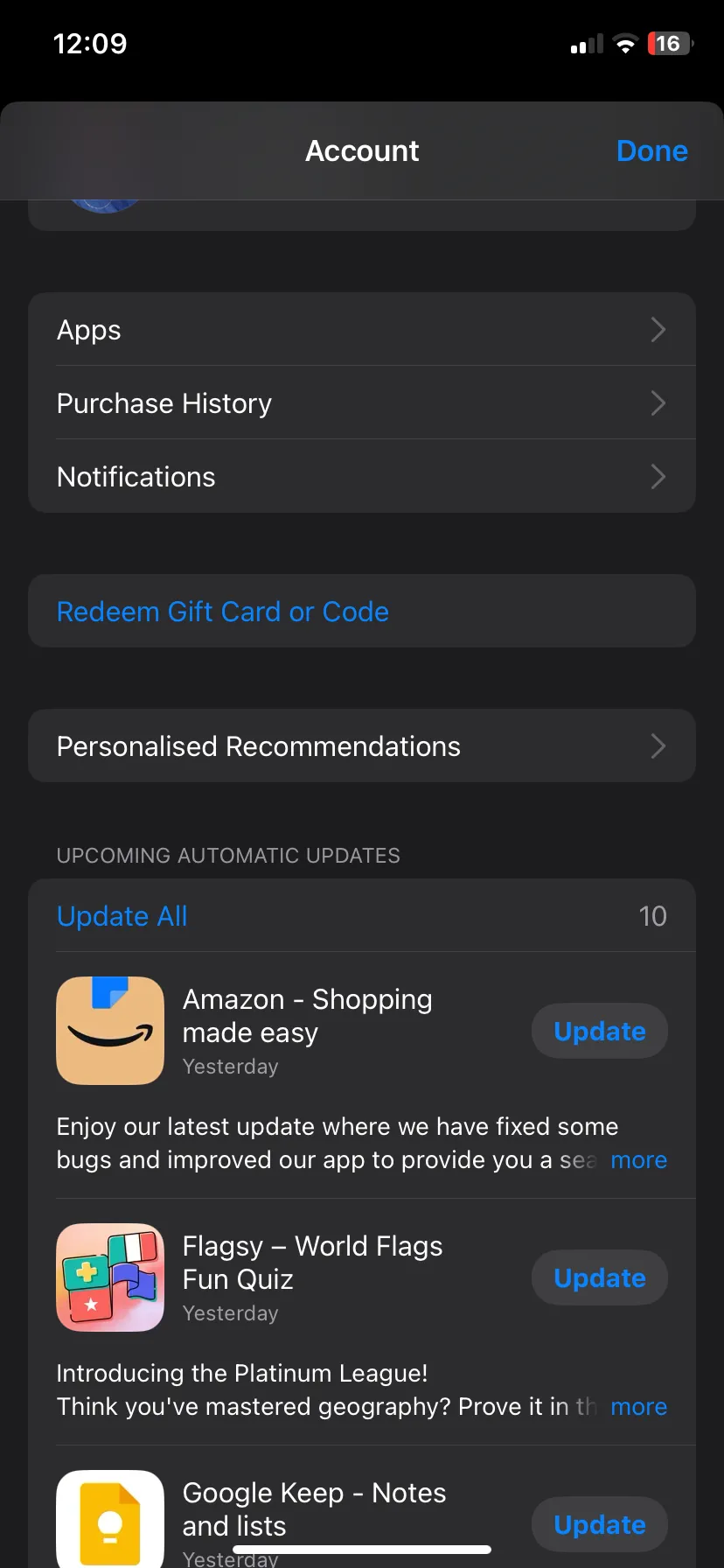 Kiểm tra cập nhật ứng dụng nhanh chóng từ menu App Store trên iOS
Kiểm tra cập nhật ứng dụng nhanh chóng từ menu App Store trên iOS
3. Quay Lại Đầu Trang Bất Kỳ Chỉ Với Một Chạm
Việc cuộn không ngừng qua một tài liệu dài hoặc trang web để quay trở lại đầu trang có thể rất phiền toái. May mắn thay, bạn không cần phải làm điều đó một cách thủ công trên iPhone của mình. Có một phím tắt tích hợp giúp toàn bộ quá trình trở nên dễ dàng.
Bất cứ khi nào bạn muốn chuyển lên đầu trang một cách nhanh chóng, chỉ cần chạm vào góc trên bên phải màn hình (nơi hiển thị biểu tượng sóng di động, Wi-Fi và pin). Với một lần chạm, thiết bị của bạn sẽ ngay lập tức cuộn trở lại đầu trang. Mẹo này hoạt động hiệu quả trong hầu hết các ứng dụng của Apple như Safari, Tin nhắn, Mail, Ghi chú và thậm chí một số ứng dụng của bên thứ ba như X (trước đây là Twitter).
4. Quét Tài Liệu Dễ Dàng Với Ứng Dụng Ghi Chú (Notes)
Nếu bạn thường xuyên cần quét các hóa đơn, biểu mẫu hoặc ghi chú viết tay, ứng dụng Ghi chú của iPhone có một máy quét tích hợp tiện dụng giúp hoàn thành công việc một cách hoàn hảo. Sử dụng tính năng quét trong Ghi chú để quét tài liệu trên iPhone cũng vượt trội hơn so với việc chỉ chụp ảnh tài liệu.
Ghi chú của Apple cung cấp một phím tắt để quét tài liệu mới nhanh chóng. Để sử dụng, bạn chỉ cần nhấn giữ biểu tượng ứng dụng Ghi chú từ màn hình chính hoặc Thư viện ứng dụng, sau đó chọn Quét Tài liệu từ menu bật lên. Ứng dụng cũng hỗ trợ bạn tạo bản quét tốt hơn bằng cách tự động cắt và làm phẳng tài liệu, như minh họa dưới đây.
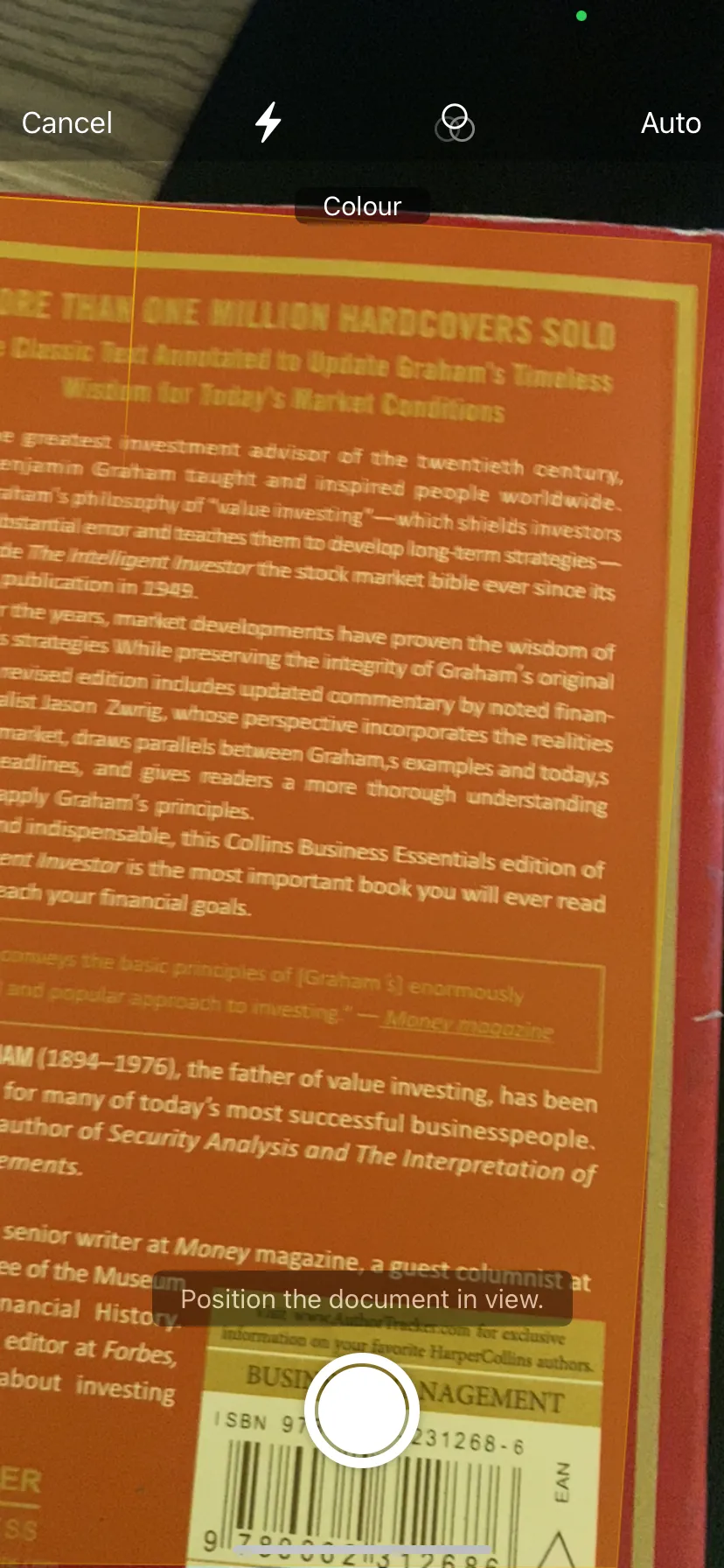 Chụp và quét bìa sách bằng tính năng máy quét tài liệu của ứng dụng Ghi chú trên iPhone
Chụp và quét bìa sách bằng tính năng máy quét tài liệu của ứng dụng Ghi chú trên iPhone
5. Chuyển Đổi Giữa Các Ứng Dụng Một Cách Linh Hoạt
Thông thường, khi muốn chuyển đổi giữa các ứng dụng trên iPhone, bạn phải mở Bộ chuyển đổi ứng dụng (App Switcher) bằng cách vuốt lên từ cạnh dưới và tạm dừng ở giữa màn hình, hoặc đối với các iPhone đời cũ hơn là nhấp đúp vào nút Home. Tuy nhiên, có một cách nhanh hơn để thực hiện điều này đối với các iPhone có Face ID.
Từ bất kỳ ứng dụng nào hoặc màn hình chính, chỉ cần vuốt sang trái dọc theo cạnh dưới của màn hình để mở ứng dụng được sử dụng gần đây nhất. Tiếp tục vuốt để duyệt qua các ứng dụng cho đến khi bạn đến ứng dụng mong muốn. Bạn cũng có thể vuốt sang phải nếu ứng dụng bạn đang xem không phải là ứng dụng cuối cùng bạn đã mở.
6. Truy Cập Các Hành Động Nhanh (Quick Actions) Trên Mọi Ứng Dụng
Các ứng dụng iPhone khác nhau cung cấp những phím tắt ngữ cảnh đặc biệt mà bạn có thể sử dụng để thực hiện các hành động một cách nhanh chóng. Ví dụ, như đã đề cập, bạn có thể nhanh chóng kiểm tra cập nhật ứng dụng từ App Store và quét tài liệu trong ứng dụng Ghi chú bằng các phím tắt này.
Tuy nhiên, tính năng này không chỉ giới hạn ở App Store và Ghi chú. Bạn có thể kiểm tra các phím tắt này trên bất kỳ ứng dụng nào đã cài đặt bằng cách nhấn giữ biểu tượng của chúng. Ví dụ, ứng dụng X có các phím tắt để tìm kiếm bài đăng và tạo bài đăng, tin nhắn mới.
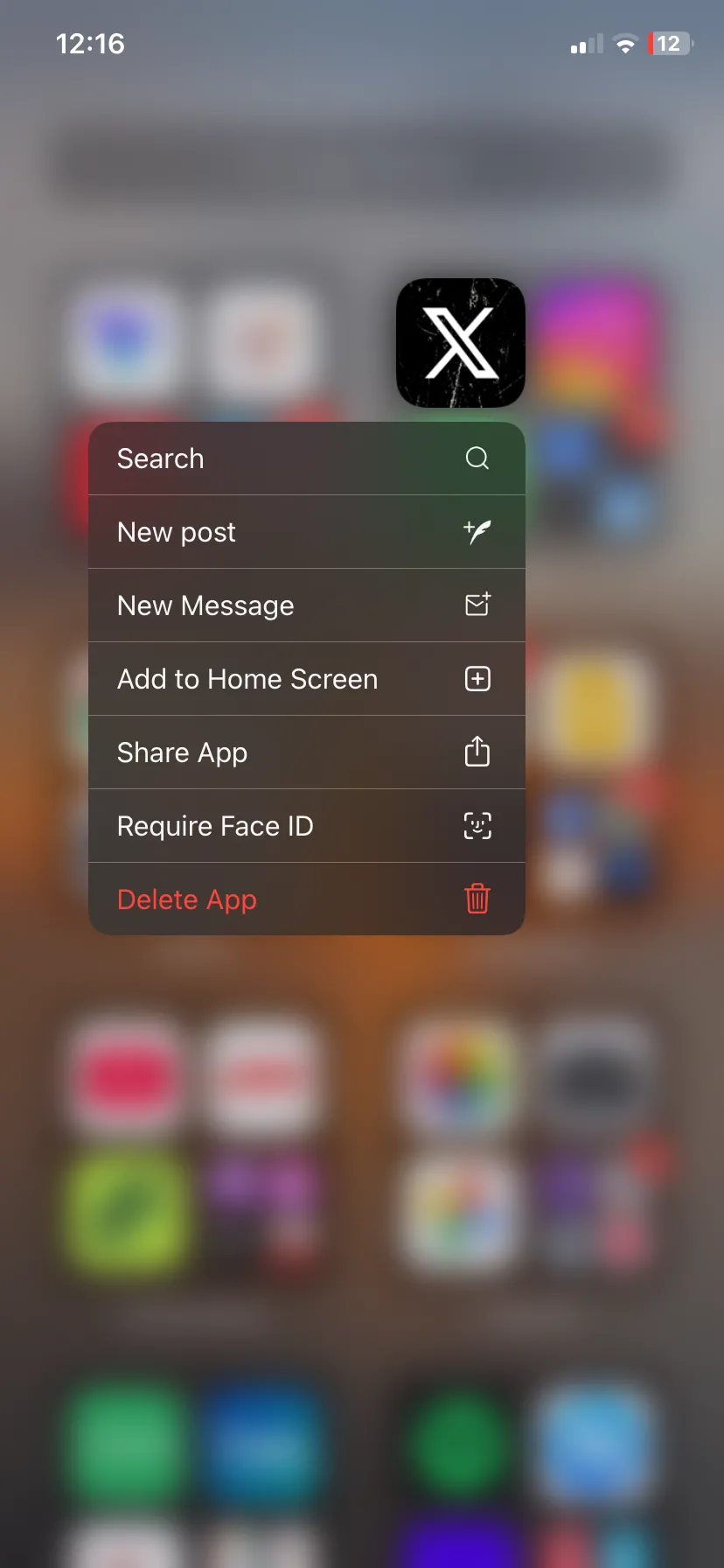 Menu hành động nhanh của ứng dụng X (Twitter) trên iOS
Menu hành động nhanh của ứng dụng X (Twitter) trên iOS
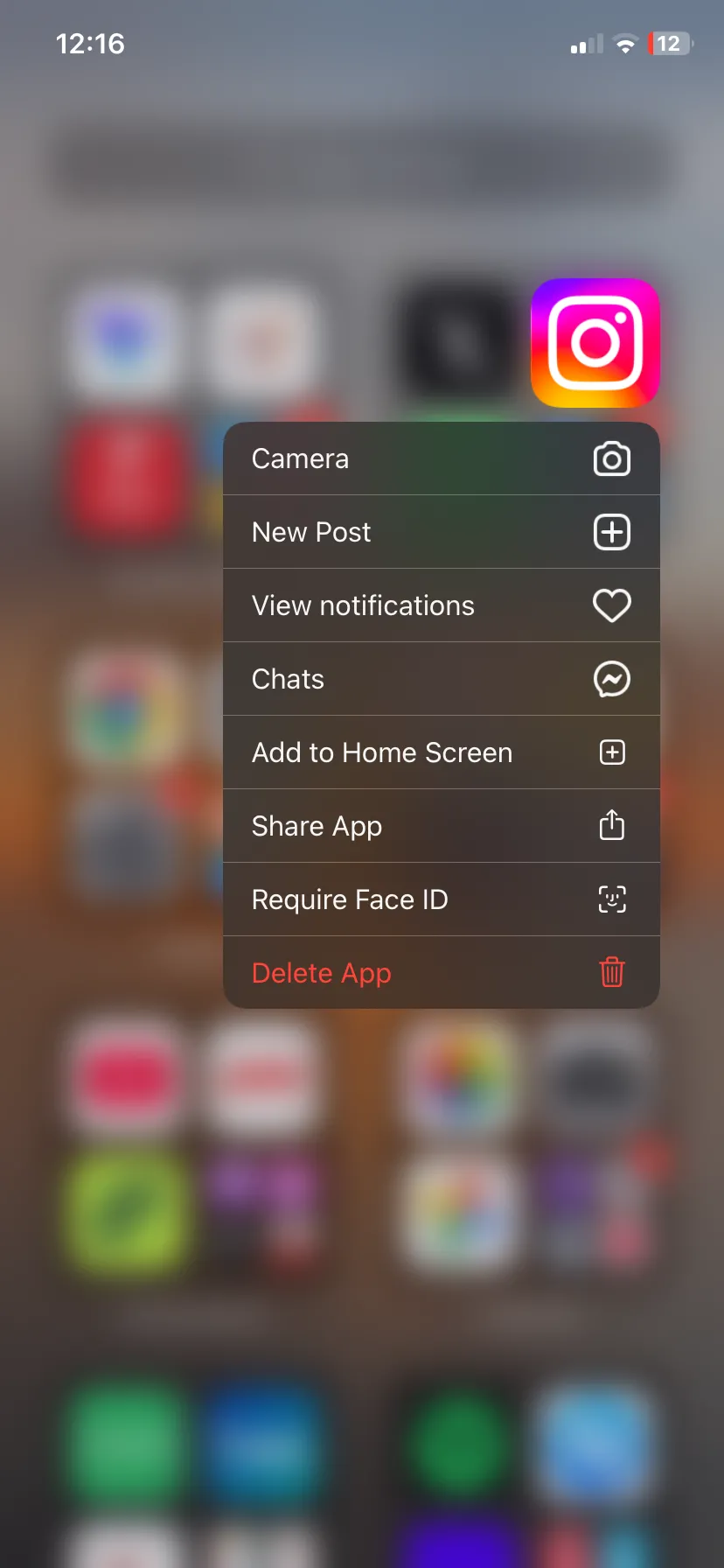 Menu hành động nhanh của ứng dụng Instagram trên iOS
Menu hành động nhanh của ứng dụng Instagram trên iOS
WhatsApp có các phím tắt để tìm kiếm, mở camera trong ứng dụng, tạo cuộc trò chuyện mới và xem mã QR của bạn. Với Gmail, có phím tắt để soạn email. Đây chỉ là ba ví dụ điển hình, nhưng bạn có thể tự kiểm tra xem các ứng dụng yêu thích của mình có hỗ trợ các hành động nhanh này không. Tuy nhiên, cần lưu ý rằng không phải ứng dụng nào cũng hỗ trợ các phím tắt này.
7. Tận Dụng Tính Năng Chạm Mặt Sau (Back Tap) Cho Các Phím Tắt Tùy Chỉnh
Chạm Mặt Sau (Back Tap) là một tính năng tiện lợi biến mặt lưng của iPhone thành một nút tùy chỉnh. Sử dụng tính năng này, bạn có thể nhanh chóng thực hiện một số hành động nhất định trên iPhone, như mở camera, khóa màn hình, điều chỉnh âm lượng, điều hướng về màn hình chính, và nhiều hơn nữa. Back Tap thậm chí còn cho phép bạn chụp màn hình trên iPhone mà không cần nút Home hoặc Nguồn.
Để kích hoạt một hành động khi bạn chạm vào mặt lưng iPhone, hãy làm theo các bước sau:
- Truy cập Cài đặt > Trợ năng > Cảm ứng.
- Cuộn xuống và chọn Chạm vào mặt sau.
- Chọn hành động: Chạm hai lần hoặc Chạm ba lần.
- Trên trang tiếp theo, chọn hành động bạn muốn thực hiện khi chạm hai hoặc ba lần vào mặt lưng iPhone của mình.
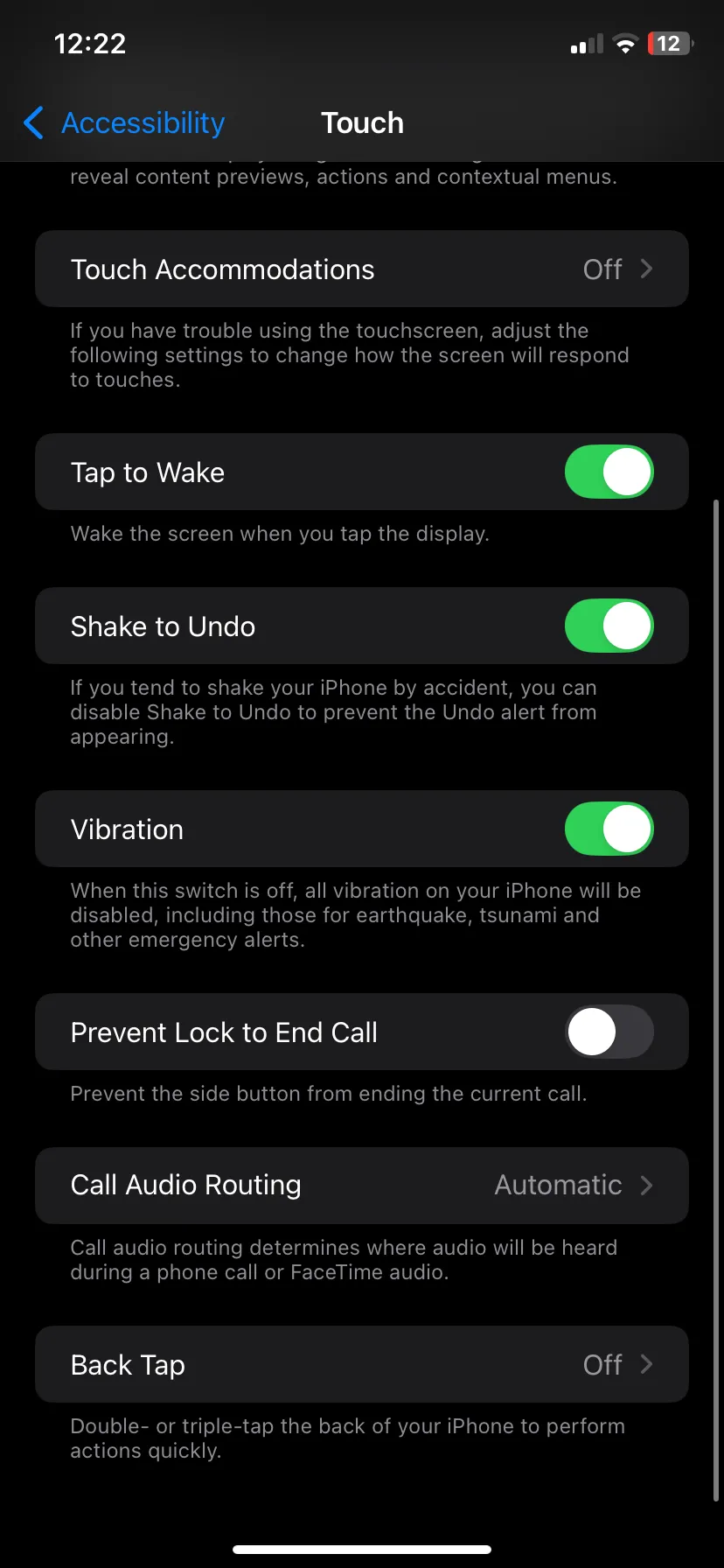 Trang Cảm ứng trong cài đặt Trợ năng của ứng dụng Cài đặt iPhone, hiển thị tùy chọn Chạm vào mặt sau
Trang Cảm ứng trong cài đặt Trợ năng của ứng dụng Cài đặt iPhone, hiển thị tùy chọn Chạm vào mặt sau
Lần tới khi bạn muốn thực hiện hành động đã cài đặt, chỉ cần chạm hai hoặc ba lần vào mặt lưng iPhone và thiết bị sẽ thực hiện ngay lập tức.
8. Kích Hoạt Camera Tức Thì Từ Màn Hình Khóa
Bạn đã bao giờ bỏ lỡ một khoảnh khắc đẹp vì loay hoay với iPhone của mình chưa? May mắn thay, có một cách nhanh hơn. Bạn có thể truy cập Camera trực tiếp từ Màn hình khóa, và tuyệt vời hơn nữa là không cần mất thời gian mở khóa điện thoại.
Để làm điều này, chỉ cần vuốt sang trái từ Màn hình khóa để mở ứng dụng Camera ngay lập tức. Ngoài ra, bạn cũng có thể nhấn giữ biểu tượng Camera ở góc dưới bên phải màn hình.
Nắm vững những mẹo sử dụng iPhone và thủ thuật điều hướng nhanh này sẽ giúp bạn tiết kiệm thời gian đáng kể khi sử dụng thiết bị. Dù bạn đang chụp ảnh, quay video, chụp màn hình, quét tài liệu hay chuyển đổi ứng dụng trong tích tắc, những phím tắt này đều giúp bạn hoàn thành nhiều việc hơn với ít thao tác hơn. Hãy áp dụng ngay những thủ thuật iPhone hữu ích này để nâng cao trải nghiệm công nghệ của bạn và biến chiếc iPhone trở thành công cụ hỗ trợ đắc lực hơn nữa. Đừng quên theo dõi diemhencongnghe.com để cập nhật thêm nhiều thông tin và mẹo công nghệ thú vị khác!